Обзор
Письма исчезают с iPhone? Почему это произошло и как это исправить? Если вы потеряли несколько важных писем на iPhone, следуйте этому посту и найдите быстрые и эффективные методы для «писем, исчезающих с iPhone».
Обзор
Письма исчезают с iPhone? Почему это произошло и как это исправить? Если вы потеряли несколько важных писем на iPhone, следуйте этому посту и найдите быстрые и эффективные методы для «писем, исчезающих с iPhone».
«Я недавно обновился до iPhone 6s. Я следовал инструкциям, чтобы добавить свою учетную запись электронной почты Outlook в iPhone, а затем получил свои электронные письма. Все работало нормально до того дня, когда я вошел в почтовое приложение и обнаружил, что все почтовые сообщения исчезли. Отсутствие электронной почты на iPhone не приносит пользы, когда я нахожусь вне дома. Как мне заставить эти письма «залипать» на моем iPhone? "
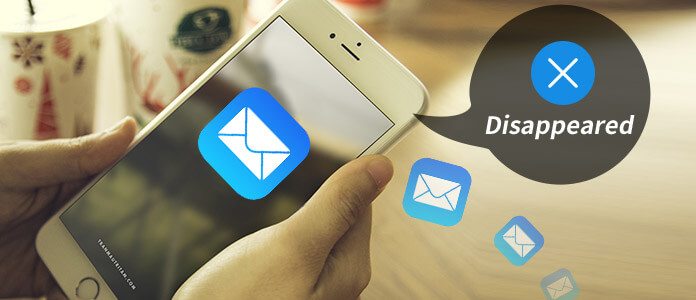
Как исправить электронные письма, исчезающие с iPhone?
Хотя электронные письма сначала создаются на компьютере, они становятся все более популярными на вашем телефоне. Очевидно, что легче и удобнее читать электронные письма и вести дела по телефону. Однако при добавлении другого устройства, например iPhone, для доступа к электронной почте вы можете столкнуться с ситуацией, когда электронные письма, кажется, исчезают. Почему электронные письма исчезают на вашем iPhone без причины? И как исправить эту проблему? В этой следующей статье я перечислю общие причины и что с этим делать.
Как одно из самых передовых цифровых устройств в мире, iPhone может время от времени ломаться. На самом деле, многие возможные причины могут привести к исчезновению электронных писем с iPhone. Если вы проходите через это прямо сейчас, вот несколько советов, на которые вы должны обратить внимание.
1. Системная ошибка, Время от времени происходит сбой системы iPhone, что может привести к потере некоторых данных, например к исчезновению электронных писем с iPhone. Фактически, это одна из причин большинства проблем с iPhone, с которыми вы можете столкнуться.
2. Неправильные настройки почты, iPhone предоставляет вам несколько настроек почты для настройки приложения «Почта», некоторые из которых могут повлиять на ваш почтовый ящик и привести к исчезновению почты с iPhone.
3. Неправильная настройка POP3 для IMAP, Когда мобильный телефон получает доступ к электронной почте, он, конечно, делает это у своего поставщика услуг электронной почты, но это происходит другим способом. Большинство почтовых программ, которые работают на мобильных устройствах, используют протокол IMAP для доступа к электронной почте, в то время как вы обычно используете POP3 для получения электронной почты с компьютера. Когда вы используете POP3, вы можете оказаться в ситуации, когда электронные письма исчезают с iPhone.
Если вы столкнулись Неверный системный диск or Bad Info Config Info error, вы можете проверить сообщение, чтобы исправить это и восстановить ваши данные.
Узнав все причины, которые могут быть причиной исчезновения электронных писем с iPhone, решить эту проблему станет легко. Все, что вам нужно сделать, это проверить места, которые могут пойти не так. Здесь доступны эффективные методы, которые помогут вам с легкостью вернуть исчезнувшие электронные письма на iPhone 15/14/13/12/11/XS/XR/X/8/7/6/5.
Большинство сбоев системы iPhone можно устранить с помощью простой перезагрузки, которая также включает в себя электронные письма, исчезающие с iPhone. Выполните следующие действия, чтобы принудительно перезагрузить iPhone, и затем вы сможете проверить, вернулись ли потерянные электронные письма или нет.
Для iPhone 6 Plus и старшего поколения:
Удерживайте кнопку «Питание» («Режим сна / Пробуждение») и кнопку «Домой» на iPhone не менее 10 секунд. Это сделает экран черным, и ваш телефон будет перезагружен. Отпустите кнопки, так как логотип Apple появится на экране.
Для iPhone 7 / 7 Plus:
Удерживайте кнопки «Питание» («Пробуждение / сон»), а также кнопки «Вниз» в течение примерно 10 секунд, подождите, пока ваш iPhone не станет черным, а затем отобразится логотип Apple, после чего вы можете отпустить кнопки.

Если после принудительного перезапуска письма продолжают исчезать, возможно, произошла ошибка с учетной записью электронной почты. Вы можете попробовать выполнить следующие действия, чтобы повторно добавить учетную запись электронной почты на iPhone и посмотреть, работает ли она.
1. Перейдите в «Настройки»> «Почта, Контакты, Календари», найдите и войдите в свою учетную запись электронной почты, прокрутите вниз и выберите «Удалить учетную запись».
2. Вернитесь к «Mail, Контакты, Календари» и выберите «Добавить учетную запись». Введите свой адрес электронной почты и пароль, чтобы повторно добавить почтовый аккаунт. После этого зайдите в свой почтовый ящик и посмотрите, сможете ли вы найти свои электронные письма.
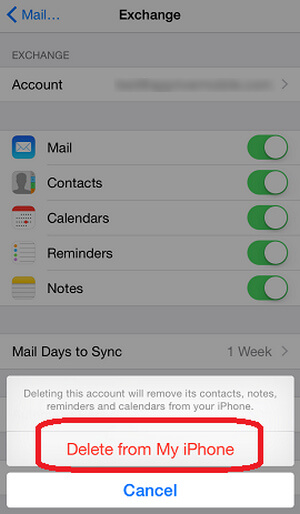
Настройки дня синхронизации почты также могут привести к внезапному исчезновению электронной почты с iPhone. Если вы намереваетесь постоянно обновлять свои электронные письма, было бы лучше, чтобы вы установили почту как Безлимитную. Следуйте инструкциям ниже:
Перейдите в «Настройки»> «Почта, Контакты, Календари», нажмите на свою учетную запись и прокрутите вниз для Почтовые дни для синхронизации, Установите его как «Без ограничений». После этих настроек приложение «Почта» сможет синхронизировать все ваши предыдущие электронные письма, и тогда вы сможете проверить все полученные письма в поле индекса.
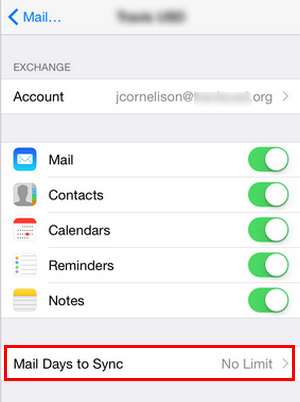
если ты не могу получать электронные письма на iPhone, вы должны прочитать пост, чтобы решить его.
Есть несколько способов получить доступ к электронной почте - войти в свою учетную запись через веб-браузер на вашем компьютере, с помощью приложения на смартфоне или с помощью настольного приложения, такого как Outlook. В зависимости от того, как вы получаете доступ к своей электронной почте, вы либо загружаете копию электронной почты на свое устройство и используете ее локально, используя протокол POP3 (Post Office Protocol 3), либо синхронизируете ее со всеми своими устройствами. используя протокол под названием IMAP (Internet Access Access Protocol). Обычно мы используем IMAP на iPhone, который просто делает копию, не удаляя ничего с сервера. Однако если вы как-то измените IMAP на POP3 на iPhone, могут возникнуть конфликты, когда вы используете приложение электронной почты для мобильных и настольных загрузок. В конечном итоге это может привести к ошибке исчезновения электронной почты на iPhone.
Чтобы устранить проблему, вы можете проверить настройки своей учетной записи. Взять почту Outlook в качестве примера:
1. В вашем почтовом ящике нажмите на значок «Шестерня».
2. Выберите «Дополнительные параметры почты».
3. В разделе «Управление учетной записью» выберите «POP и удаление загруженных сообщений».
4. Убедитесь, что выбран параметр «Не разрешать другой программе удалять сообщения из Outlook».
После всех настроек нажмите кнопку «Сохранить». Затем вы можете получить обратно все письма из вашего почтового ящика iPhone.
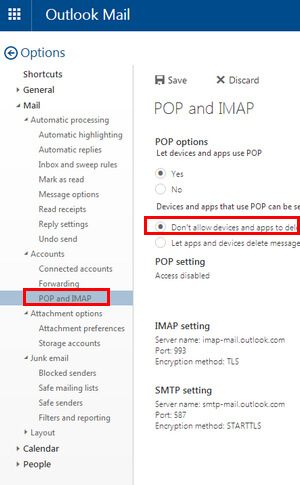
Если вышеуказанные решения не могут решить вашу проблему, и вы все еще хотите найти свою почту обратно, вот последний проект - инструмент восстановления данных iPhone - Aiseesoft iPhone Data Recovery.
FoneLab - идеальное восстановление данных iPhone для пользователей iOS. Он может легко восстановить iPhone / iPad / iPod из-за случайного удаления, джейлбрейка, обновления программного обеспечения iPhone, сбоя системы и так далее. Это позволяет вам восстановить потерянные или удаленные файлы с устройства iOS, файла резервной копии iTunes и файла резервной копии iCloud. Это восстановление данных iPhone является безопасным, надежным и простым в использовании.
Шаг 1. Запустите iPhone Data Recovery и подключите ваш iPhone к компьютеру с Windows или Mac через USB. Выберите функцию восстановления данных iPhone в левой части интерфейса.

Шаг 2. Нажмите кнопку «Начать сканирование» для сканирования данных на вашем iPhone. Тогда все данные будут перечислены как категории на левой панели.

Шаг 3. Нажмите App Document в конце списка и выберите нужный документ. Затем нажмите кнопку Восстановить, чтобы начать восстановление. Вы также можете получить вложения в сообщения, голосовые сообщения, сообщения и вложения WhatsApp, Kik, Line и Viber на вашем iPhone.
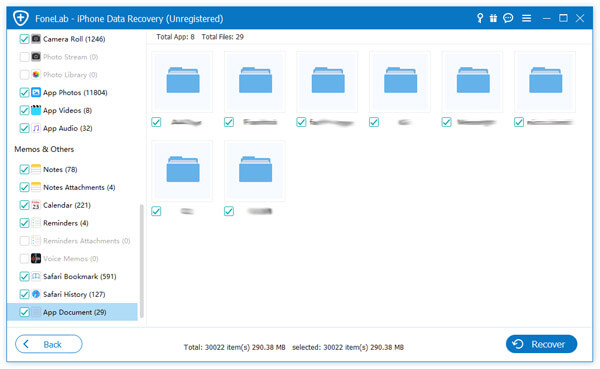
В этой статье мы в основном представляем вам все возможные методы, которые вы можете использовать для исправления электронных писем, исчезающих с iPhone. Еще есть вопросы? Не стесняйтесь оставлять свои комментарии внизу.